Trong thế giới công nghệ hiện đại, có vô số ứng dụng miễn phí tuyệt vời có thể đáp ứng hầu hết nhu cầu của người dùng. Tuy nhiên, đôi khi, việc đầu tư vào phần mềm trả phí lại mang đến sự tiện lợi, độ tin cậy và các tính năng vượt trội mà các giải pháp miễn phí khó lòng sánh kịp. Đặc biệt đối với hệ điều hành Windows 11, nơi nhu cầu cá nhân hóa, bảo mật và năng suất ngày càng cao, những ứng dụng cao cấp có thể biến trải nghiệm sử dụng máy tính của bạn lên một tầm cao mới. Với vai trò là một chuyên gia công nghệ, tôi đã tổng hợp danh sách 5 phần mềm trả phí yêu thích mà tôi sử dụng hàng ngày trên Windows 11, tin rằng chúng thực sự đáng giá với số tiền bạn bỏ ra.
1. Object Desktop: Tùy Biến Windows 11 Đỉnh Cao
Object Desktop, do Stardock – nhà phát triển nổi tiếng của Start11 – tạo ra, là một bộ công cụ toàn diện cho phép bạn cá nhân hóa gần như mọi khía cạnh giao diện và trải nghiệm người dùng trên Windows. Đây không chỉ là một ứng dụng, mà là sự kết hợp của 11 phần mềm riêng lẻ được thiết kế để mang đến sự linh hoạt tối đa cho người dùng Windows 11:
- CursorFX: Cho phép bạn tạo ra các con trỏ chuột độc đáo và tùy chỉnh hoàn toàn.
- Deskscapes 11: Một trình quản lý hình nền máy tính mạnh mẽ, bao gồm cả công cụ tạo hình nền động ấn tượng.
- DesktopGPT: Một ứng dụng máy tính để bàn cung cấp quyền truy cập nhanh vào ChatGPT.
- Fences 11: Một phương pháp sắp xếp biểu tượng màn hình độc đáo vào các nhóm nhỏ có tên “fences”, giúp giữ gọn gàng không gian làm việc.
- Groupy 2: Cho phép bạn nhóm các ứng dụng khác nhau lại với nhau và cung cấp chức năng tab, tương tự như trình duyệt web.
- Multiplicity KM: Một phần mềm KVM switch, cực kỳ hữu ích nếu bạn sử dụng nhiều máy tính cùng lúc.
- ObjectDock: Một thanh dock có khả năng tùy biến cao cho Windows, mang lại trải nghiệm tương tự như trên macOS hoặc Linux.
- SkinStudio 11: Cho phép bạn tùy chỉnh màu sắc và giao diện của các cửa sổ.
- Start11: Cung cấp tùy chọn thay thế Start Menu của Windows 11 bằng các thiết kế khác, bao gồm cả những phiên bản lấy cảm hứng từ Windows 7 hoặc Windows 10, giúp khôi phục sự tiện dụng quen thuộc.
- Tiles 2: Cung cấp các điều khiển màn hình ảo nâng cao, rất tiện lợi cho năng suất làm việc.
- WindowBlinds 11: Cho phép bạn tùy chỉnh giao diện của thanh tác vụ, Start Menu và các cửa sổ.
Bộ công cụ này thực sự cho phép bạn thay đổi hầu hết các khía cạnh về cách PC của bạn trông và hoạt động. Cá nhân tôi thường xuyên tùy chỉnh bố cục hoặc sắp xếp lại mọi thứ sau vài tuần để tìm ra trải nghiệm tốt nhất. Mặc dù khả năng tùy biến trên Windows vẫn chưa thể sánh bằng Linux, Object Desktop đã giúp Windows 11 tiến gần hơn đến một cấp độ cá nhân hóa đáng nể. Trong số đó, Start11 là ứng dụng mà tôi sử dụng nhiều nhất, bởi nó giúp tôi khắc phục những điểm chưa ưng ý của Start Menu mặc định trên Windows 11 và đưa nó trở lại trạng thái dễ sử dụng hơn.
 Bàn làm việc tối giản với máy tính để bàn chạy Windows 11 và các biểu tượng được tổ chức gọn gàng bằng Fences.
Bàn làm việc tối giản với máy tính để bàn chạy Windows 11 và các biểu tượng được tổ chức gọn gàng bằng Fences.
Object Desktop thường có giá khoảng 50 USD mỗi năm, nhưng bạn có thể tìm thấy các chương trình giảm giá. Riêng Start11 có giá 10 USD.
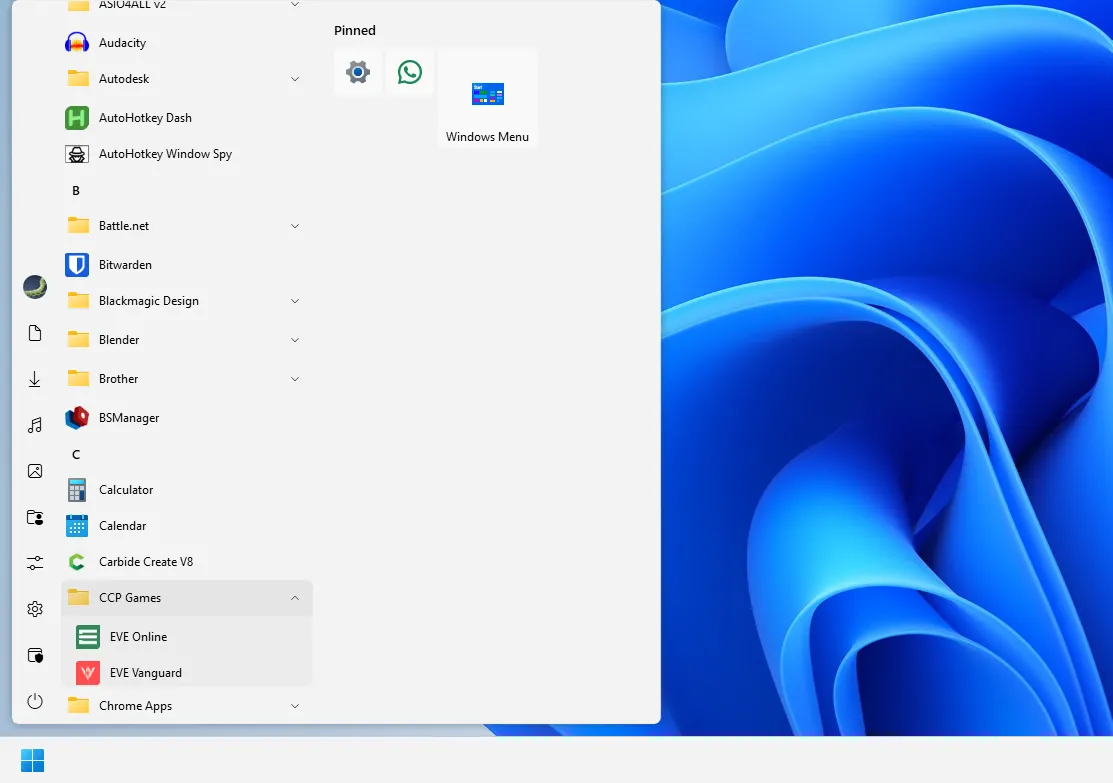 Menu Start kiểu Windows 10 được khôi phục trên Windows 11 nhờ phần mềm Start11 của Object Desktop.
Menu Start kiểu Windows 10 được khôi phục trên Windows 11 nhờ phần mềm Start11 của Object Desktop.
2. Dịch Vụ VPN: Bảo Mật Trực Tuyến Tối Ưu
Có rất nhiều dịch vụ VPN (Mạng riêng ảo) chất lượng trên thị trường, và tôi đã thử nghiệm qua vài nhà cung cấp khác nhau trong nhiều năm. Tuy nhiên, một điều chắc chắn là tôi luôn trả tiền cho một dịch vụ VPN. Nếu bạn thường xuyên theo dõi các chương trình khuyến mãi cho các gói đăng ký nhiều năm, bạn có thể tiết kiệm đáng kể chi phí.
VPN cung cấp một lớp bảo mật bổ sung cực kỳ quan trọng, đặc biệt khi bạn kết nối vào các mạng công cộng hoặc những mạng mà bạn nghi ngờ có thể không an toàn. Hơn nữa, bất kỳ dịch vụ VPN trả phí đáng tin cậy nào cũng sẽ mã hóa lưu lượng truy cập của bạn, khiến việc theo dõi hoạt động trực tuyến của bạn trở nên cực kỳ khó khăn, gần như không thể. Điều này đảm bảo quyền riêng tư và an toàn dữ liệu cá nhân của bạn.
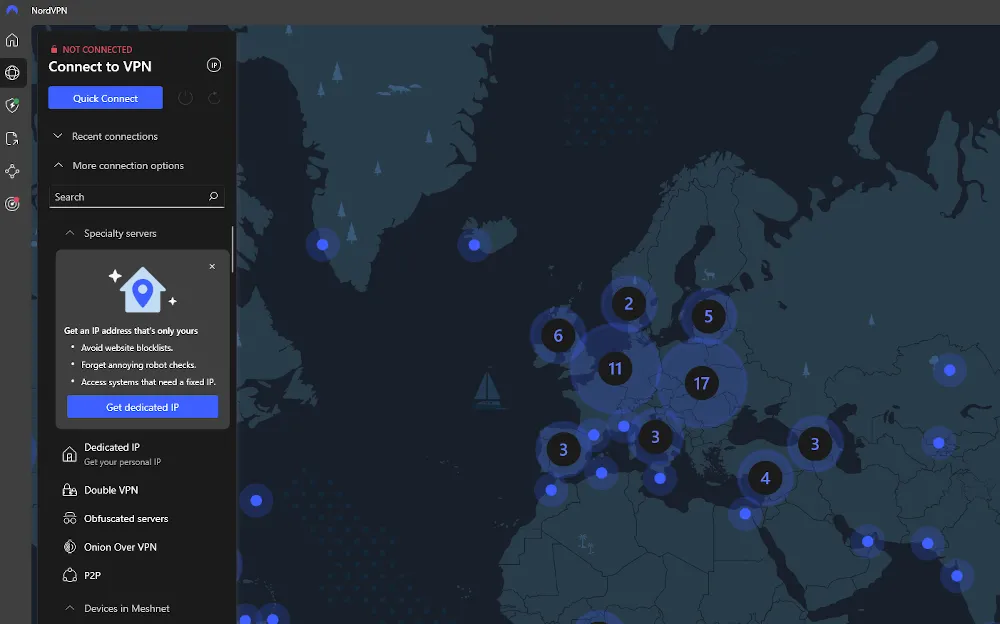 Giao diện ứng dụng NordVPN hiển thị bản đồ thế giới với các điểm kết nối VPN.
Giao diện ứng dụng NordVPN hiển thị bản đồ thế giới với các điểm kết nối VPN.
Hầu hết các tên tuổi lớn trong ngành đều đáng tin cậy, nhưng tôi đã sử dụng và đặc biệt khuyên dùng NordVPN, Mullvad, hoặc ProtonVPN. Dù bạn chọn dịch vụ nào, hãy đảm bảo tìm hiểu kết quả kiểm toán độc lập từ bên thứ ba trước khi đưa ra quyết định mua hàng. Các báo cáo kiểm toán này sẽ cung cấp cái nhìn sâu sắc về các biện pháp bảo mật của họ và cách họ xử lý dữ liệu của người dùng.
3. GlassWire: Tường Lửa Bên Thứ Ba Mạnh Mẽ
Với việc liên tục tải xuống, cài đặt và thử nghiệm phần mềm mới, việc theo dõi thời điểm và lý do các ứng dụng kết nối internet, cũng như nơi chúng kết nối đến, là một phần quan trọng trong quá trình kiểm tra của tôi.
Mặc dù bạn có thể sử dụng các công cụ tích hợp sẵn của Windows để có được thông tin này, tôi đã tin dùng GlassWire trong nhiều năm để theo dõi cơ bản những gì một ứng dụng đang thực hiện khi tôi thử nghiệm nó.
 Máy tính Windows 10 với hình nền mặc định, minh họa một môi trường cần giám sát mạng bằng GlassWire.
Máy tính Windows 10 với hình nền mặc định, minh họa một môi trường cần giám sát mạng bằng GlassWire.
GlassWire cũng giúp việc kiểm soát quyền truy cập internet của các ứng dụng trở nên dễ dàng hơn nhiều so với Tường lửa Windows mặc định. Thông thường, sau khi hoàn tất việc thử nghiệm một ứng dụng, tôi sẽ khóa hoàn toàn quyền truy cập internet của nó. Một gói cá nhân của GlassWire có giá 36 USD mỗi năm. Đây là khoản đầu tư nhỏ nhưng mang lại khả năng kiểm soát mạng và bảo mật đáng kể cho người dùng thường xuyên cài đặt và thử nghiệm phần mềm.
4. BitWarden: Giải Pháp Quản Lý Mật Khẩu An Toàn
Trong bối cảnh ngày càng nhiều ứng dụng, trang web và dịch vụ yêu cầu mật khẩu phức tạp, các trình quản lý mật khẩu ngày càng trở nên phổ biến và cần thiết.
BitWarden cung cấp hầu hết các tính năng cốt lõi hoàn toàn miễn phí, nhưng với khoảng 10 USD mỗi năm, bạn sẽ nhận được một kho lưu trữ đám mây được mã hóa nhỏ, hỗ trợ ưu tiên và chức năng Authenticator (xác thực hai yếu tố). Mặc dù tôi không sử dụng nhiều kho lưu trữ đám mây, nhưng chức năng Authenticator cực kỳ tiện lợi, và tôi rất vui khi được hỗ trợ công ty này vì những tính năng tuyệt vời mà họ cung cấp. Đây là một khoản chi phí nhỏ để đổi lấy sự an toàn và tiện lợi đáng kể trong việc quản lý hàng trăm mật khẩu phức tạp.
5. Adobe Photoshop: Chuẩn Mực Về Chỉnh Sửa Ảnh
Photoshop có một vị thế vững chắc trong lĩnh vực của mình đến mức tên gọi của nó đã trở thành một động từ và tính từ phổ biến trong ngành thiết kế và nhiếp ảnh. Photoshop là một trong số ít phần mềm cao cấp mà tôi sẵn lòng trả tiền đơn giản vì khả năng của nó gần như không có đối thủ.
Trong chín trên mười trường hợp bạn muốn chỉnh sửa hình ảnh theo một cách nào đó, Photoshop đều có công cụ tích hợp sẵn để thực hiện điều đó. Nếu không có một cách tiện lợi được tích hợp sẵn, vẫn có hàng tá plugin và hướng dẫn từ nhiều năm qua có thể giúp bạn tìm ra một giải pháp thủ công hơn. Mặc dù tôi thường là người ủng hộ mạnh mẽ các giải pháp phần mềm miễn phí và mã nguồn mở (FOSS), nhưng trong trường hợp của Photoshop, thực sự không có đối thủ cạnh tranh nào xứng tầm vào thời điểm hiện tại.
Thật không may, mô hình định giá của Photoshop khá phức tạp. Bạn có thể mua riêng Photoshop với giá 23 USD mỗi tháng, gói Lightroom và Photoshop với giá 20 USD mỗi tháng, hoặc là một phần của Creative Cloud Pro với giá 70 USD mỗi tháng. Dù chi phí không nhỏ, giá trị mà Photoshop mang lại cho công việc chỉnh sửa ảnh chuyên nghiệp là không thể phủ nhận.
Có thể có những lựa chọn thay thế mã nguồn mở cho một số ứng dụng mà tôi trả tiền, nhưng đôi khi, số tiền bỏ ra là hoàn toàn xứng đáng với sự tiện lợi và độ tin cậy mà chúng mang lại. Việc đầu tư vào các công cụ phù hợp có thể tối ưu hóa quy trình làm việc, nâng cao hiệu suất và mang đến trải nghiệm Windows 11 mượt mà, an toàn và cá nhân hóa hơn.
Bạn có đồng ý với danh sách này không? Đâu là những phần mềm trả phí mà bạn cảm thấy đáng giá nhất trên Windows 11? Hãy chia sẻ ý kiến của bạn trong phần bình luận bên dưới!